
Ebben az esetben Meg fogom ragadni az alkalmat, hogy megosszam veletek néhány apró tippet a Wi-Fi jel javításáról Biztos vagyok benne, hogy több is szolgál. igen ok Ez az egyik leggyakoribb probléma, amelyet a Linux közösségben találhat. a hálózat problémái.
Számos kérdés tulajdonítható az ilyen típusú komplikációknakA leggyakoribbak közé tartozik a felszerelésük és az útválasztó közötti távolság, amellett, hogy nem veszik figyelembe a falakat, egy másik, hogy nem mindenki veszi figyelembe a Wi-Fi kártya erejét, mivel nem mindegyik egyenlő, és végül egy másik, hogy nem a megfelelő illesztőprogramot használják.
Kitalál tu illesztőprogramot, és keresse meg a hálózatban az illesztőprogramot
E problémák megoldására az első lépés annak kiderítése, hogy mi a Wifi kártya chipsete hogy megszálljuk és keresse meg a megfelelő illesztőprogramotA létező chipkészletek nagy száma miatt csak azt a parancsot adom meg, hogy azonosítsd a rendelkezésedre álló dolgokat, és a webböngésződdel egy kicsit felhasználjam az illesztőprogramok megtalálásához.
lspci | grep Wireless
Az én esetemben valami ilyesmit dobok:
05:00.0 Network controller: Realtek Semiconductor Co., Ltd. RTL8723BE PCIe Wireless Network Adapter
Ahol az RTL8723BE az a chipkészlet, amellyel a számítógépem rendelkezik.
Telepítse a Linuxot Fejlécek
Most egy másik megoldás, amely nekem bevált, a következő, megnyitunk egy terminált, és végrehajtjuk a következőket:
sudo apt-get install linux-headers-generic build-essential
A nem támogatott protokollok letiltása
Továbbá, Az útválasztónkat sem tehetjük félre, mert lehetséges, hogy a konfliktus ott van és nem a mi csapatunkban. Személy szerint találkoztam néhány évvel ezelőtt, és nem támogatják a 802.11n protokollt, így annak ellenére, hogy számos fejlesztést kínál számunkra a csatlakozás terén, egyszerűen nincs meg a támogatásuk, és ez okozza a problémát .
Ennek a protokollnak a kikapcsolásához a berendezésünkben meg kell nyitnunk egy terminált és végre kell hajtanunk a következő parancsokat. Ismernünk kell a vezérlőt, amelyet ehhez beírunk:
lshw -C network
Meg kell keresnünk, hogy mit ad a következő "leírás: Vezeték nélküli interfész" szakasz, közvetlenül a "drive = *" pontnál a vezérlő megmondja nekünk, ezt fogjuk leírni.
Most a következő parancsot hajtjuk végre, helyettesítve a NAME-OF-DRIVER nevet a vezérlőjével, amelyet néhány perce írt le.
echo "options NOMBRE-DEL-DRIVER 11n_disable=1" >> /etc/modprobe.d/NOMBRE-DEL-DRIVER.conf
Most csak újra kell indítania a számítógépet, hogy a változtatások életbe lépjenek.
Ckonfigurálja a kártya értékeit
Másrészt előfordulhat, hogy a Wifi-nk nincs optimálisan konfigurálva, így ez a másik módszer működhet az Ön számára. Igaz, hogy nem fog észrevenni 100% -os javulást, de érezhetően jobb lesz.
Folytatjuk a «sebesség» és «Tx-teljesítmény» értékek módosítását hálózati interfészünkről, hogyan működik ez? Lehet, hogy kíváncsi vagy, hát elmagyarázok egy kicsit.
Az értéke A Tx-power alapvetően megadja a kártyánk hatótávolságát, Rendszerint alacsony értéken áll az általa képviselt energiafelhasználás miatt, ezért lehetőségünk van magunknak növelni.
Az értéke arány a Wifi adatátviteli sebességét jelenti így módosíthatjuk is, bár ennek az értéknek a növelése kissé csökkenti a hálózati kártya hatósugarát.
Ehhez meg kell nyitnunk egy terminált, és végre kell hajtanunk a következő parancsot:
sudo iwconfig
Valami ilyesmit fog megjeleníteni, az én esetemben a következőket adja nekem:
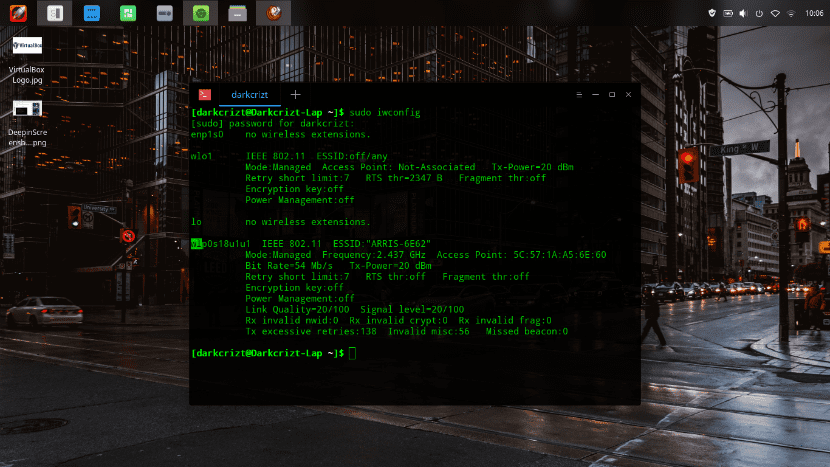
Ahol a kezelőfelületem wlp0s18u1u1, és eldobja a képen látható értékeket, amint azt a következő bitsebesség = 54 Mb / s és Tx-teljesítmény = 20 dBm fogja észlelni az én esetemben csak a TX-Power-t fogom módosítani. A parancs a következő:
sudo iwconfig INTERFAZ txpower 60
Hol kell az interfészt lecserélnem wlp0s18u1u1-re, és az Ön esetében más. Az iwconfig paranccsal, amelyet korábban ott adtam Önnek, látni fogja a felületét.
Most, hogy módosítsa a sebesség értékét, az alábbiak szerint kell helyettesítenie a számot az optimálisnak tartott sebességgel
sudo iwconfig INTERFAZ rate NUMEROMo
Valahogy így nézne ki, esetemben:
sudo iwconfig wlp0s18u1u1 rate 20Mo
Minden további nélkül remélem, hogy ez hasznos lehet az Ön számára.
Hans Godinez miről beszéltünk. Nem csak káros, de még az erejét is megpróbálják növelni ...
Szia. Még nem kezdtem el a tesztelési fázist, de van egy lekérdezésem erről a témáról: átfedik-e ezeket a beállításokat vagy befolyásolják-e például a TLP (Linux Advanced Power Management) működését? Köszönöm a cikket!
Helló nagyon jó és üdvözlet mindenkinek, új vagyok a Linux világában, telepítettem a Linux Mint 19-et, és ez már az első problémát jelentette nekem, és szeretném tudni, hogy tud-e segíteni nekem, létre kell hoznom egy hozzáférési pontot, ill. ismertebb nevén hotspot, de ismételje meg a jelet, és rögzítse ugyanazzal a wifi kártyával, mint amilyen a laptop, vagyis vezetékes hálózat nélkül, mert nagyon jól ment a Windows rendszerrel, anélkül, hogy bármilyen más usb tp-linket vagy bármit telepített volna. Szeretném tudni, hogyan érhetem el ezt, kérem, mert ez lehetővé teszi számomra, hogy nagyon jól megteremtsem a gazdagépet, de nem akkor, amikor csatlakozom a vezeték nélküli hálózathoz az internetjel rögzítéséhez, a hotspot megszakad. Nagyra értékelem a segítséget, amit tudnak nekem nyújtani. Üdvözlök mindenkit.
Köszönöm szépen, évekig elfogadtam, hogy az Ubuntu nagyon lassú volt az interneten, és azt hittem, hogy azért, mert nagyon robusztus, csak a linux fejlécek telepítése 100% -kal javítja, köszönöm a munkáját
A változtatások előtt:
Bitráta=72.2 Mb/s Tx-teljesítmény=20 dBm
A leírtak szerint tettem:
sudo iwconfig wlo1 txpower 60
sudo iwconfig wlo1 sebessége 20 hónap
Az iwconfig kimenet pedig a következőket adja:
Bitráta=1 Mb/s Tx-teljesítmény=20 dBm
Helyes-e csökkenteni a bitsebességet? és hogy a tx-power nem változik?
Hogyan lehet visszatérni a korábbi értékekhez?